-Цитатник
Костюмы Ксении Дмитриевой. Лоскутное - (5)
Костюмы Ксении Дмитриевой. Лоскутное Знакомьтесь. Ксения Дмитриева член Ассоциации Художников...
Adobe Photoshop CS6 13.0 Extended от Mario Last. - (0)Adobe Photoshop CS6 13.0 Extended от Mario Last. Adobe Photoshop CS6 13.0 Extended от Sergey De...
Хотите качественно удалить фон картинки,значит эта программа для вас! Программу можно не скачивать,пользоваться онлайн.. - (0)Хотите качественно удалить фон картинки,значит эта программа для вас! Программу можно не скачивать,п...
Как сделать кукольную головку из хлопка - (0)Как сделать кукольную головку из хлопка Как сделать кукольную головку из хлопка. Работы и маст...
Шьем текстильную куклу - (0)Шьем текстильную куклу По многочисленным просьбам представляю свой вариант шитья текстиль...
-Рубрики
- Он-лайн графические редакторы (245)
- Журналы по лоскутному шитью (70)
- уроки от Julia_Pushkar (47)
- PFS photofiltre studio (17)
- Уроки Ирины Офицеровой.. (10)
- Маски для Фотошоп (9)
- Фрактал (8)
- Уроки от Novichok56 (7)
- СЕКС И ЗДОРОВЬЕ (4)
- Убрать фон с фотографии (4)
- Тильды (3)
- ручная работа с татьяной улановой (3)
- Народные приметы (3)
- Уроки от Олечки. (3)
- Коллажи. Уроки ФарСолнце (3)
- Портативная (portable) программа (3)
- ПЭЧВОРК: СХЕМЫ ,СТЕЖКА. (2)
- ФШ по уроку Guzel Sitnikova (2)
- BluffTitler (2)
- Фото (2)
- Советы от Ольги Павловны Попсуевой (2)
- Шьем сами. Более 1000 видов МК (2)
- Фоторедакторы (1)
- Ссылки на клипарты для творчества (1)
- Час ангела (1)
- Фотомаски (1)
- книги С.Н.Лазарева (1)
- Копчения (1)
- Сайты для работы с фото (1)
- PhotoFiltre Studio X, Animation shop (0)
- ГЕНЕРАТОРЫ/ГЕНЕРАТОР ЦВЕТА (96)
- Уроки фш от LEDY ANGEL (24)
- ФОТОШОП/скрап наборы (674)
- Домашние напитки (115)
- ЗАГОТОВКИ /квашения,соленья и маринады (318)
- Роспись по стеклу, витраж/мастер - классы (21)
- Бохо, Этно, Фолк,Хиппи мода и стиль (1737)
- Здоровье (881)
- БИЖУТЕРИЯ Цветы из мотивов.Аксесуары (762)
- Adobe Illustrator (4)
- Corel Paint (113)
- Poser (7)
- ProShow Producer (464)
- Sothink SWF Quicker (8)
- Вестник ЗОЖ (3)
- Коллажи по урокам "Бабули". (3)
- Коллажи по урокам *ГП*. (28)
- Коллажи по урокам Mischel. (11)
- Коллажи по урокам Алёна_48. (9)
- Коллажи по урокам Ларисы Гурьяновой. (34)
- Компьютер,интернет (811)
- Огород-КАБАЧКИ,ТЫКВЫ (10)
- Огород-ОГУРЦЫ (145)
- Огород-ТОМАТЫ. (137)
- Пасха (51)
- Рaint.net (4)
- Специи - целители (40)
- Татьяна Сорокина авторская техника пейп-арт. (15)
- Упражнения по тренировке памяти (5)
- Уроки от Ларисы_Гурьяновой фотошоп (33)
- Уроки Mademoiselle_Viv .в фотошоп (7)
- Уроки для работы в ФШ. (639)
- Уроки от Галины Шадриной (4)
- Уроки по Фотошопу Максима Басманова (4)
- Уроки ФШ от Кубаночки (4)
- Футажи (25)
- Шитьё трансформеры (8)
- Aleo Flash Intro Banner Maker (24)
- Corner-A ArtStudio (9)
- Cад огород дача (580)
- EDITOR (12)
- FotoMix (1)
- Magic Particles (9)
- Nature IllusionStudio (3)
- PhoXo (1)
- Portable Flash Effect Maker Pro (2)
- Аниме флеш графика (134)
- АЮРВЕДА (4)
- Блюда из рыбы (116)
- Видео (20)
- Влияние эфирных масел (14)
- Возраст стиль (78)
- Воротники аксесуары (55)
- Выкройки простого кроя (213)
- Выкройки-схемы для бохо стиля (70)
- Выпечка торты пироги (940)
- Вышивка (135)
- Вязание (1583)
- Вязание для детей (53)
- Гадание карты руны тесты (388)
- Грибы на даче (13)
- Декор идеи для дома/панно, картины (308)
- Декупаж Картинки для декупажа (710)
- Джемы варенья (56)
- Живопись РИСУНКИ, ИЛЛЮСТРАЦИИ, ГРАФИКА (1650)
- Животные и птицы (76)
- Закуски (123)
- Игрушки вязание крючком (60)
- Игрушки куклы (655)
- Игры предметы уроки (65)
- Из пластиковых бутылок из CD-дисков (250)
- ИНТЕРЕСНОЕ (128)
- Информеры (3)
- История культура архитектура (24)
- Исцеляющая лечебная музыка (29)
- Канзаши (16)
- Картинки для исцеления (11)
- Каши (19)
- Квиллинг (32)
- Клипарт PNG. (334)
- Книги журналы (301)
- Колажи от Тани Кулиш (21)
- Коллаж (19)
- Коллажи по урокам Семеновой Ирины (SemIra) . (13)
- Комнатные цветы (431)
- Конвертер медиа-файлов (8)
- КРАСОТА и УХОД/Уход за волосами (23)
- Креатив (4)
- КУЛИНАРИЯ (439)
- Кухня (39)
- Лекарства (2)
- Лекарственные травы (82)
- Лечение звуками (14)
- Лиру - советы новичкамОформление дневника/Советы п (403)
- Лоскутное шитье и аппликация (339)
- Макияж маски уход за лицом (122)
- Мастер-класс (69)
- Медитации релакс мантра (87)
- Молитва (192)
- Мудрость,цитаты,афоризмы стихи притчи высказыва (288)
- Музыка (825)
- Мультики (46)
- Непознанное (123)
- Новый год (120)
- Обереги заговоры приметы и обряды (182)
- Обувь ремонт ,переделка (168)
- Овощи фрукты ,ягоды,грибы" (41)
- Открытки обои (90)
- Переделки (1182)
- Переделки одежды в стиле Бохо. (28)
- Плагины и фильтры для фотошопа (30)
- Платки шарфы шапки (329)
- ПЛЕТЕНИЕ ИЗ ГАЗЕТ И ЖУРНАЛОВ (139)
- Подарки упаковка (94)
- Поделки из подручного материала (664)
- Подсказки судьбы (13)
- Подушки для дивана (47)
- Позитив (68)
- Полезности (55)
- Политика Общество (51)
- ПРАЗДНИКИ (18)
- Природа (48)
- Пророчества, предсказания, знаки (6)
- Психология (219)
- Рамка в программе фотошоп. (100)
- Рамки (57)
- Ремонт (55)
- Рукоделие ремесла Сайты по рукоделию (464)
- Сад и садовый дизайн (233)
- Салаты (274)
- Свадьбы (5)
- СДЕЛАЙ САМ идеи для дома (566)
- Секреты легкого вязания для начинающих от Марины (2)
- Секреты превлекательности (164)
- Семейные отношения (6)
- СЕМЬЯ И ДЕТИ (27)
- Симорон (97)
- Славянский мир/Язык (3)
- Слайд-шоу (6)
- СМОТРИ ТЕЛЕВИЗОР НА КОМПЬЮТЕРЕ (7)
- Сны (15)
- Соленое тесто холодный фарфор керамика (1199)
- Стили и переходы Прошоу. (127)
- СТРАНЫ МИРА Путешествия (83)
- Сумки ремни (640)
- Суши роллы (20)
- Схемки (103)
- СЧАСТЬЕ, УСПЕХ (41)
- Тайны потустороннего мира (2)
- Телефон (17)
- Техника пейп-арт (17)
- Точечная техника (42)
- Украшение блюд (79)
- Упражнения гимнастика фитнес (118)
- Урок Ирины в ФШ. (1)
- Урок от MissKcu в фотошоп (2)
- Урок от NATALI фотошоп (11)
- Урок от Бэтт фотошоп (8)
- Урок от Ленусик фотошоп (1)
- Урок фотошоп от Галины_Бухариной (3)
- Уроки анимации в фотошопе (23)
- Уроки в Корел от Еленка47 (4)
- Уроки Кубаночки в ProShow Producer (3)
- Уроки мастеров фотошопа (353)
- Уроки от Ledy OlgA. в фотошоп (9)
- Уроки от Виктории в фотошопе (8)
- УРОКИ от ИСКАТЕЛЬНИЦЫ в фотошоп (1)
- Уроки от Любаши К (9)
- Уроки по ФШ от Игоря Ульмана (2)
- Уроки фотошоп от Herbstblatt (32)
- Уроки фотошоп от Semenova_Irina (1)
- Уроки фш от Еленка47 (4)
- Уроки ФШ от Миллады (1)
- Уютный дом (161)
- Фильмы сериалы актёры (979)
- Флеш - анимация флеш игры (31)
- Флористика (7)
- Фоны для фотошопа (57)
- Фотоманипуляция (58)
- Фотошоп (1903)
- Цветы для сада (276)
- Цветы из ткани (70)
- Чай кофе (52)
- Шаблоны, фоны, трафареты (78)
- Шитье /платья, туники и др. Мастер-классы (1584)
- Шитье для кухни (262)
- Шитье, обработка узлов, косая бейка идр (504)
- Шпаргалки для лиру (4)
- Шторы выкройки и мастер-классы (139)
- Шьем детям (109)
- Эзотерика, мистика, магия, тайные знания энергети (643)
-Музыка
- Пелагея - Казак
- Слушали: 7712 Комментарии: 0
- Эротическая музыка
- Слушали: 31174 Комментарии: 0
- Эротическая музыка
- Слушали: 31174 Комментарии: 0
- Григорий Лепс "Не подарок"
- Слушали: 4726 Комментарии: 0
- Курт Кобейн The Man Who Sold the World
- Слушали: 2145 Комментарии: 0
-Всегда под рукой
-Поиск по дневнику
-Подписка по e-mail
-Статистика
Создан: 20.09.2012
Записей: 35301
Комментариев: 1043
Написано: 36766
Записей: 35301
Комментариев: 1043
Написано: 36766
движение картинки |
Цитата сообщения Parteeva_nina
движение картинки

Для урока нам нужно : Рамка , Фон и клипарт Кораблика
Клипарт можно взять Здесь
Рамочку можете взять готовую или сделать сами
Открываем всё в ФШ , снимаем в окне слои замочки
Кораблик и Рамочку перемещаем на Фонинструментом Перемещение
Клипарт имеет очень большой размер , уменьшить его можно с помощью Свободного трансформирования Ctrl+T
Располагаем Кораблик так , что бы было виднотолько его переднюю часть
Порядок слоёв , как у меня показано на скрине
Для удобства можно переименовать слои , как это сделать см. Здесь
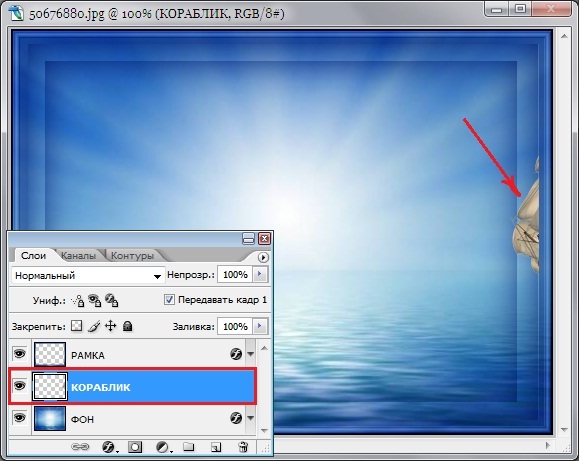
В окне Анимациизадаём время 1 кадру примерно 0,1-0,2 сек.
Создаём2 кадр и инструментом Перемещение сдвигаем Кораблик в противоположную сторону , оставляя видимой только его заднюю часть
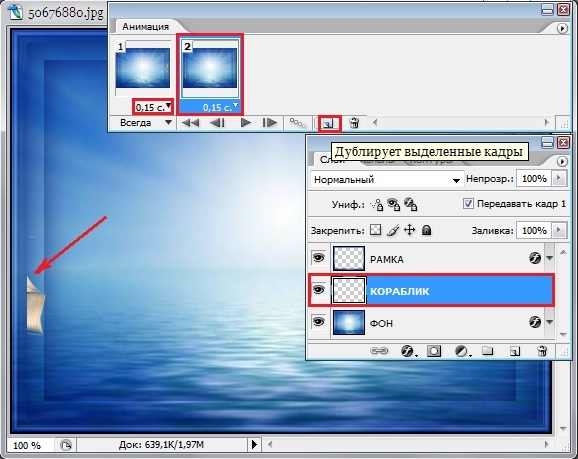
СоздаёмПромежуточные кадры

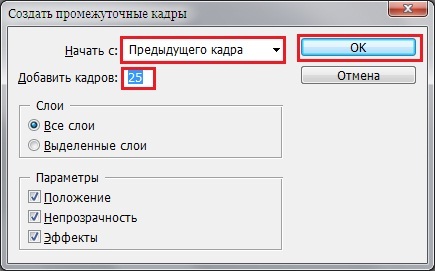
Нажатием на листиксоздаём следующий кадр и отключаем в нём глазик на слое Кораблик
Время этому кадру поставим1 сек.
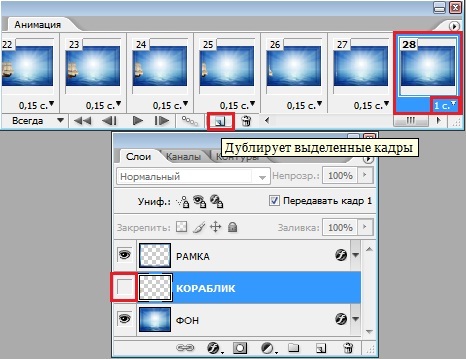
Жмём на Запуск воспроизведения анимации и если всё устраивает
Сохраняем :Файл - Сохранить для Web в формате GIF
Вместо клипарта Кораблика можете использовать всё что захотите

Клипарт можно взять Здесь
Рамочку можете взять готовую или сделать сами
Открываем всё в ФШ , снимаем в окне слои замочки
Кораблик и Рамочку перемещаем на Фон
Клипарт имеет очень большой размер , уменьшить его можно с помощью Свободного трансформирования Ctrl+T
Располагаем Кораблик так , что бы было видно
Для удобства можно переименовать слои , как это сделать см. Здесь
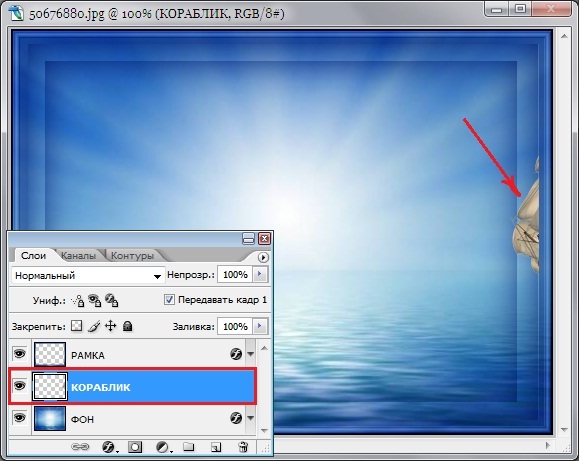
В окне Анимации
Создаём
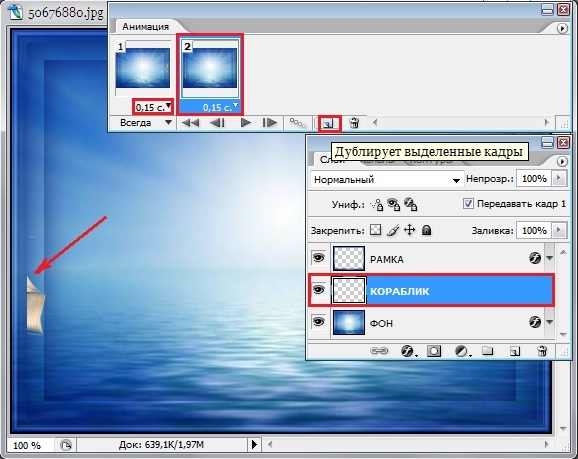
Создаём

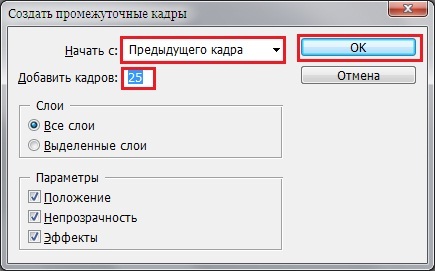
Нажатием на листик
Время этому кадру поставим
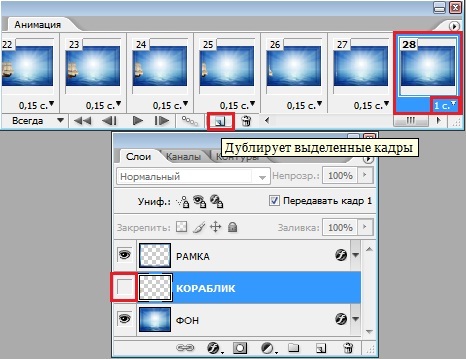
Жмём на Запуск воспроизведения анимации и если всё устраивает
Сохраняем :
Вместо клипарта Кораблика можете использовать всё что захотите
| Рубрики: | Уроки анимации в фотошопе |
| Комментировать | « Пред. запись — К дневнику — След. запись » | Страницы: [1] [Новые] |






